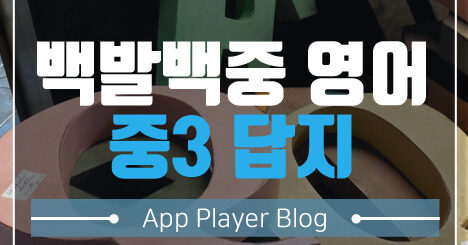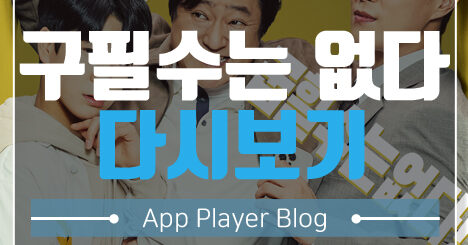디스코드 화면공유 쉽고 간단하게 하는 방법
디스코드 화면공유 쉽게 하는 방법 소개
이번 포스팅은 디스코드 화면공유하는 방법을 소개해 드리겠습니다.
요즘 게임하면서 디스코드 많이 사용하시죠. 특히 배틀그라운드나 오버워치 게임할때 많이 사용하실 텐데요. 디스코드에는 음성 채팅 외에도 화면 공유를 할 수 있는 기능이 있다는 걸 알고 계셨나요? 최대 720P, 30프레임으로 실시간으로 상대방의 컴퓨터 화면을 공유할 수 있는 기능입니다. 친구끼리 게임화면을 공유하거나 컴퓨터에 문제가 생겼을 때 쉽게 해결할 수 있어서 편리합니다. 사용 방법은 먼저 친구추가 후 음성통화 상태에서 화면공유 기능을 할 수 있습니다.
아래는 디스코드 화면공유하는 방법입니다. 참고하셔서 유용하게 활용해 보세요.
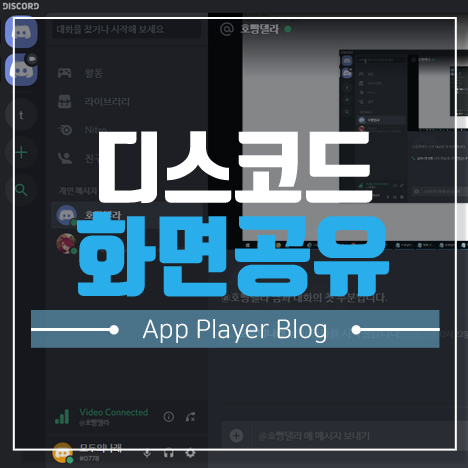
DISCORD 화면공유 기능 사용법
▼ 화면 공유는 상대방을 친구 추가 후 사용 가능합니다. 아이디#숫자를 입력하여 친구를 추가해 주세요.
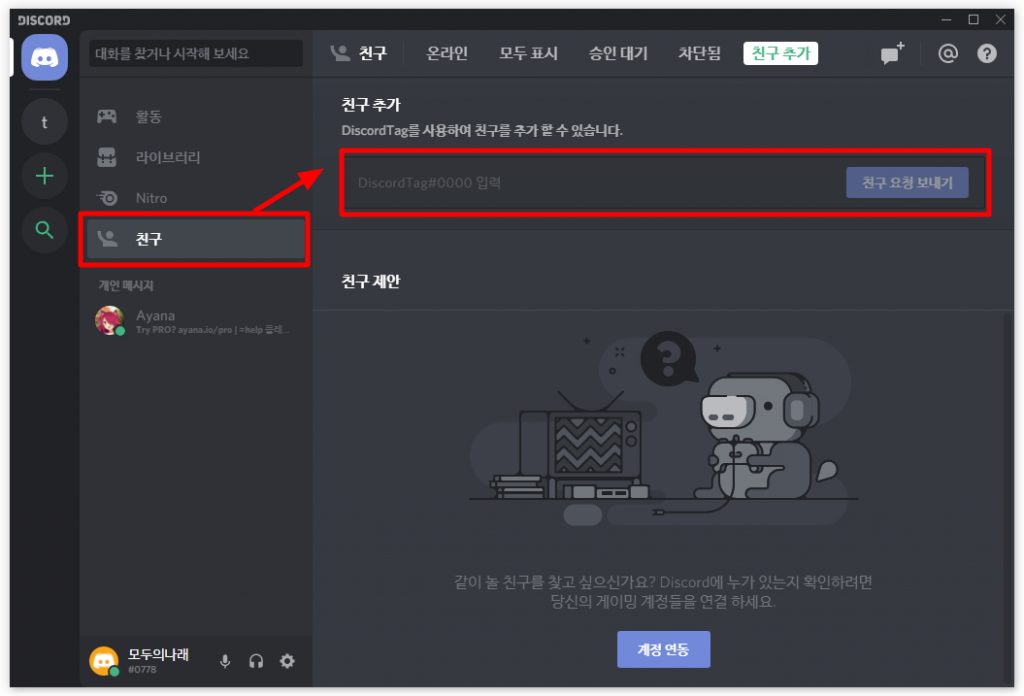
▼ 친구 온라인 탭에서 “음성통화”을 걸어주세요.
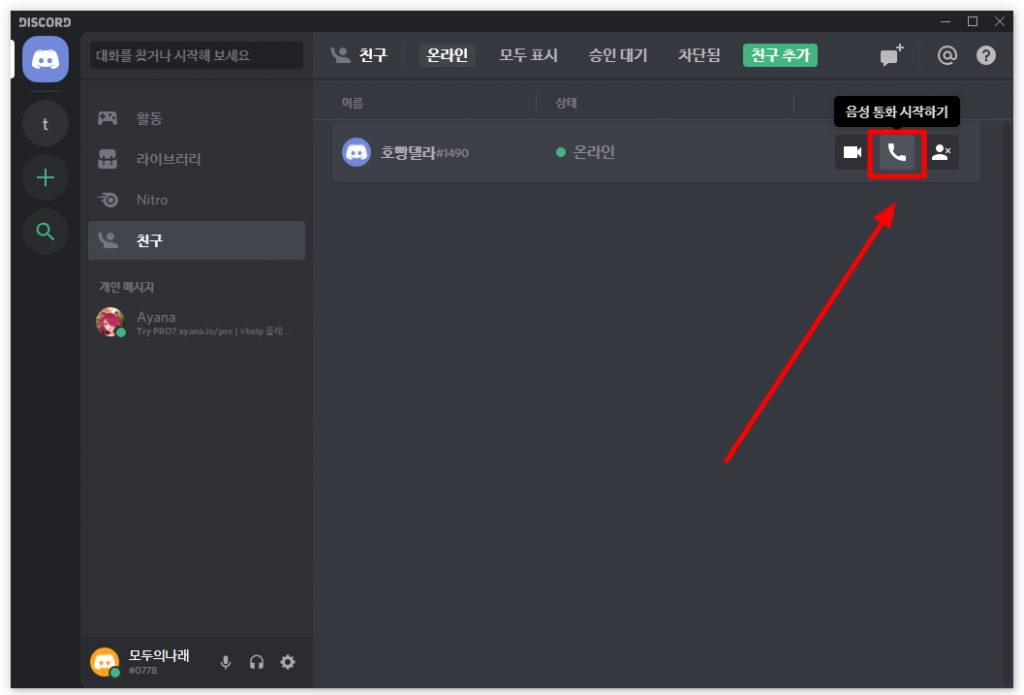
▼ 통화 나가기 옆에 보면 “화면공유” 버턴이 있습니다. 클릭해 주세요.
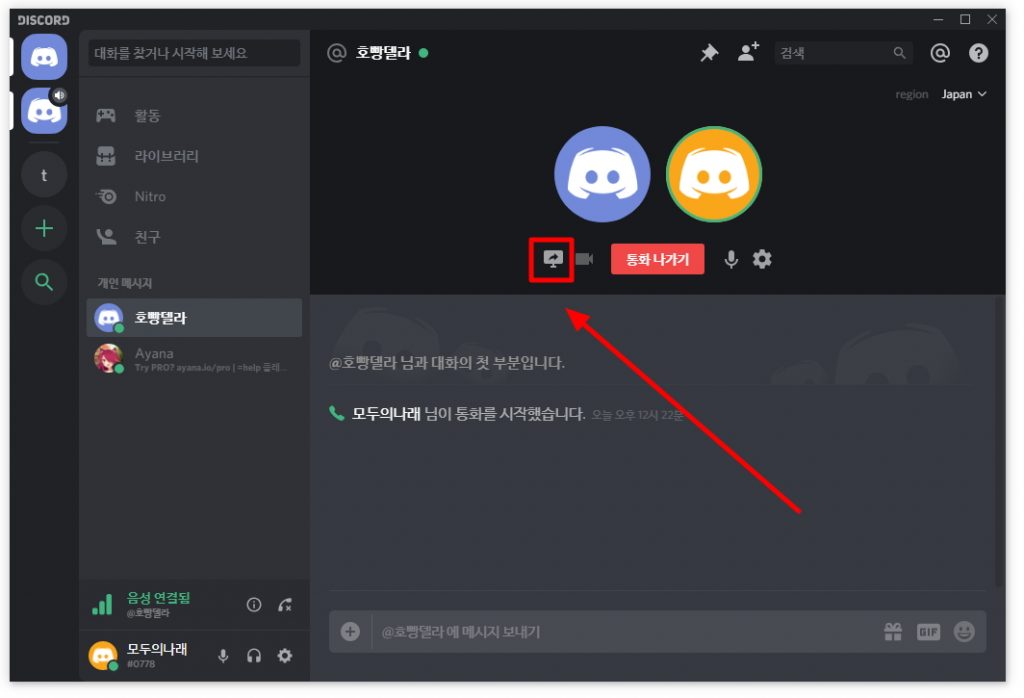
▼ 화면 크기 및 프레임 속도를 지정하고 “공유”을 클릭해 주세요.
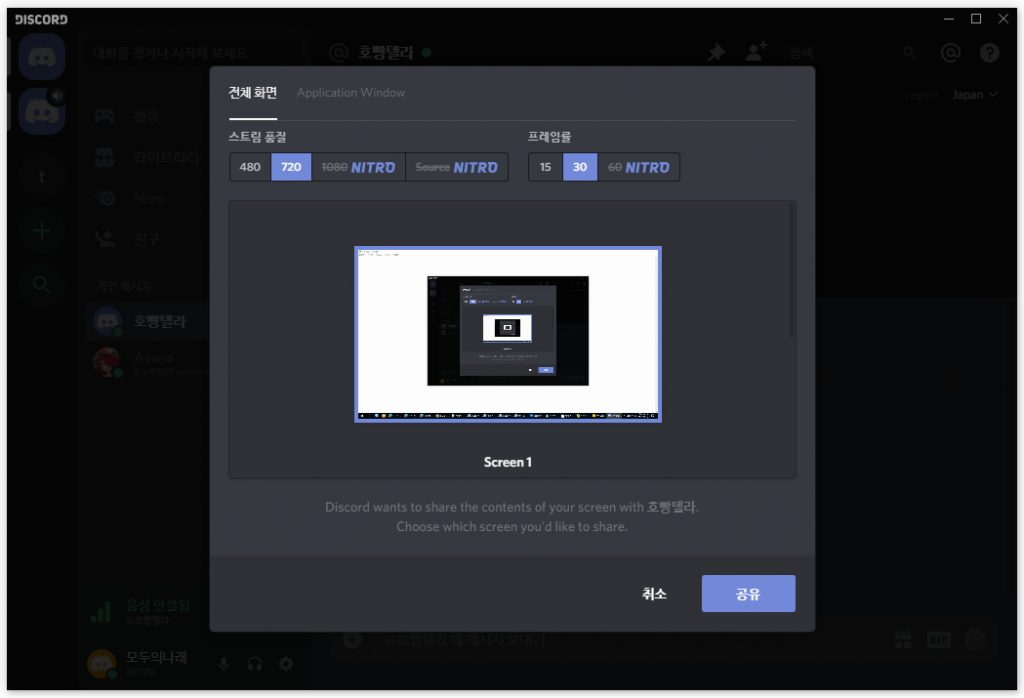
▼ 이제 서로 화면을 공유할 수 있습니다. ^^ 쉽죠.~
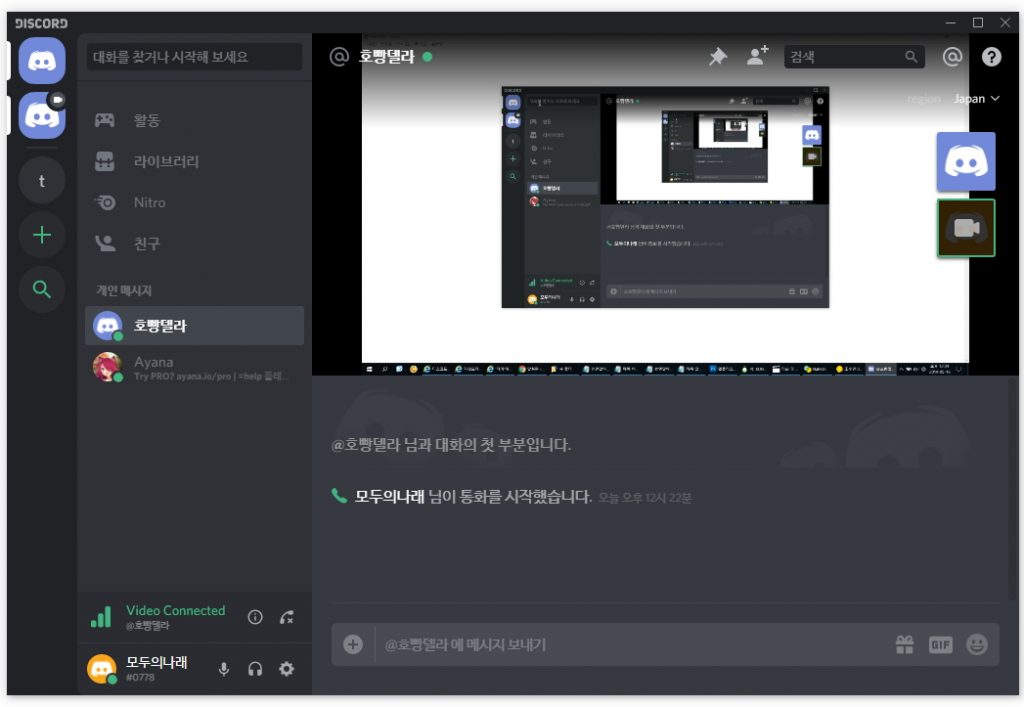
알아두면 도움되는 글 : 패스트핑4.0 최신버전 다운 및 사용법